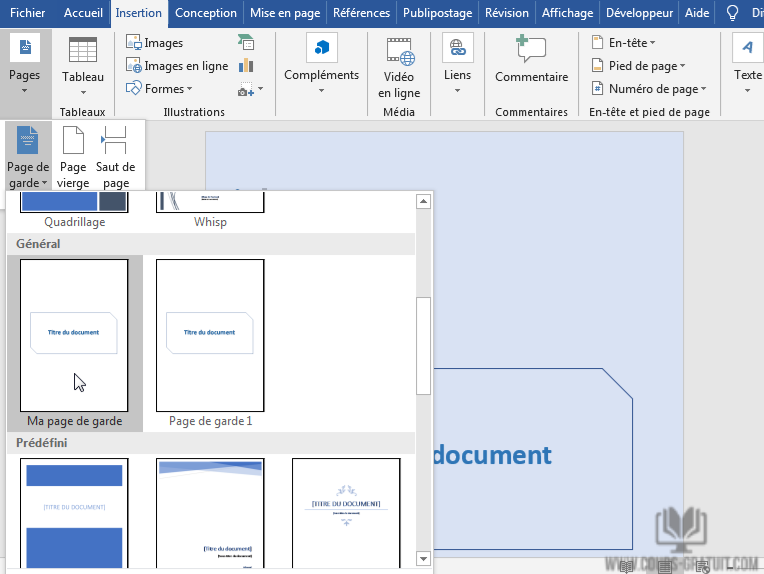Comment Telecharger Dans Word Une Page De Garde Prédéfinie

Alors, vous voilà, le couteau entre les dents, prêt à attaquer ce rapport, ce mémoire, ce poème épique sur les aventures de votre chaton (oui, on ne juge pas !). Mais horreur ! Il vous manque la touche finale, la cerise sur le gâteau, le… roulement de tambour… la page de garde ! Pas de panique, ami lecteur, je suis là pour vous guider dans cette jungle wordienne avec autant d'enthousiasme qu'un vendeur de popcorn à un marathon.
La Page de Garde Pré-fabriquée : Votre Arme Secrète
Word, dans sa grande mansuétude (et parce qu'il sait que vous avez autre chose à faire que de redécouvrir la roue), propose un arsenal de pages de garde pré-conçues. C'est comme commander une pizza déjà toute faite au lieu de pétrir la pâte vous-même à 3 heures du matin. Gain de temps et de stress garanti !
Comment dénicher ces trésors cachés ?
Voici la recette, simplissime comme une blague de Toto :
- Ouvrez votre document Word. (Étape cruciale, avouons-le.)
- Allez dans l'onglet "Insertion". (Si vous ne le trouvez pas, demandez à votre chat. Il a peut-être mangé le curseur.)
- Cherchez le bouton "Pages" (souvent illustré par une icône représentant... roulement de tambour à nouveau... une page!).
- Cliquez sur la petite flèche sous "Page de garde". BAM! Une galaxie de designs s'offre à vous.
Choisissez la page qui vous fait vibrer le plus. Celle qui dit : "Attention, document sérieux, rédigé par un génie... mais avec une touche de fun !"
Personnalisation : Parce que Vous Êtes Unique (Comme un Flocon de Neige… Ou Presque)
Attention, piège ! Ne vous contentez pas d'une page de garde par défaut. Ce serait comme porter le même t-shirt que votre voisin de palier... embarrassant, non ? Il est temps de la personnaliser !
Les Étapes de la Transformation :
- Le Titre: Remplacez l'éventuel "Titre du document" par le titre *réel* de votre document. (Incroyable, mais vrai!)
- L'Auteur: Inscrivez votre nom avec fierté (et sans faute d'orthographe, si possible). Vous pouvez même ajouter un titre ronflant comme "Professeur honoris causa en procrastination avancée" (si le cœur vous en dit... et si ça passe).
- La Date: Word se propose souvent de la mettre à jour automatiquement. Pratique si vous finissez votre document dans 3 ans. Sinon, corrigez-la.
- Les Informations Complémentaires: Si votre page de garde propose des champs supplémentaires (institution, résumé, etc.), remplissez-les consciencieusement. Ou inventez des informations complètement farfelues, juste pour voir si quelqu'un lit vraiment votre document. (Attention, cette option est à utiliser avec modération !)
Petits Trucs & Astuces (Parce que Je Suis Sympa)
- Le Formatage: N'hésitez pas à modifier les polices, les couleurs et les tailles pour que votre page de garde soit en parfaite harmonie avec le reste de votre document. (Évitez le Comic Sans MS, sauf si votre document est une déclaration d'amour à un clown.)
- Les Images: Vous pouvez même insérer une image ! Une photo de votre chat, un logo de votre entreprise, un meme rigolo... les possibilités sont infinies. (Mais encore une fois, restez professionnel. Sauf si votre chef a de l'humour.)
- Enregistrez ! Après tous ces efforts, n'oubliez pas de sauvegarder votre document. Ce serait dommage de tout recommencer à cause d'une panne de courant causée par un écureuil vengeur.
Voilà ! Vous êtes maintenant un expert en pages de garde Word. Vous pouvez partir à la conquête du monde (ou au moins de votre prochain rapport). N'oubliez pas de partager cet article avec tous vos amis en détresse. Et si vous rencontrez des problèmes, n'hésitez pas à me contacter. Je suis là pour vous aider... ou au moins pour vous faire rire !











![Comment Telecharger Dans Word Une Page De Garde Prédéfinie Modèle Page De Garde Word Awesome Docx] Page De Garde Business Pour](https://i.pinimg.com/originals/61/a0/99/61a09932a82cc02e171651c658f1e750.png)